Co vědět
- Haptika na vašem iPhone je navržena tak, aby vaše zařízení bylo hmatatelnější a citlivější.
- Pokud nefungují, přejděte do Nastavení, klepněte na Zvuky a haptika a vyberte Haptika.
- Haptiku můžete povolit a zakázat úplně nebo je nastavit tak, aby se hrály pouze za určitých okolností.
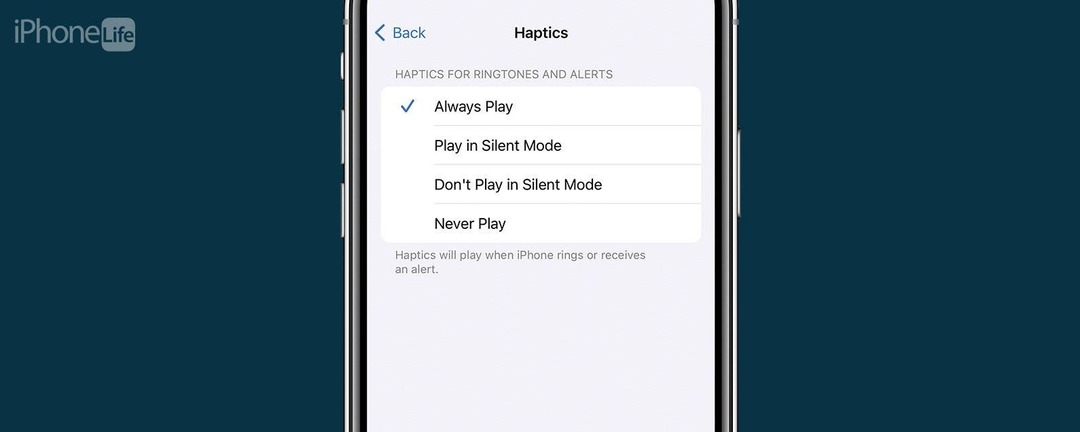
Díky haptice ve vašem iPhone bude zařízení citlivější při klepnutí na obrazovku nebo když telefon zavibruje s upozorněním. Pokud nefungují, váš iPhone může mít pocit, že se zpomaluje nebo zcela neregistruje vaše dotyky, nebo vám mohou uniknout důležitá upozornění. Čtěte dále a zjistěte, jak opravit haptiku na vašem iPhone, když se zdá, že nefungují správně.
Skočit do:
- Co jsou haptiky?
- Jak opravit nefunkční haptiku
- Často kladené otázky
Co jsou haptiky na iPhone?
Hmatová zpětná vazba využívá vibrace k vytvoření pocitu klepání nebo vibrací při interakci s vaším iPhonem. Obvykle cítíte haptiku, když se vaše zařízení odemyká, když na aplikaci klepnete a podržíte, když otevřete přepínač aplikací a podobně. Také cítíte hmatovou odezvu, když dostanete oznámení, textovou zprávu nebo telefonní hovor.
Haptika má zajistit, aby vaše zařízení bylo hmatatelnější, i když jednoduše klepete na skleněnou dotykovou obrazovku. Chcete-li se o svém zařízení dozvědět více, nezapomeňte přihlaste se k odběru našeho bezplatného Tipu dne zpravodaj.

Objevte skryté funkce svého iPhone
Získejte každý den jeden tip (se snímky obrazovky a jasnými pokyny), abyste svůj iPhone zvládli za pouhou minutu denně.
Co dělat, když haptika na iPhone nefunguje
Pokud váš iPhone nevibruje nebo nereaguje hmatovou odezvou, možná jste jej omylem deaktivovali.
- Otevři aplikace Nastavenía klepněte na Zvuky a haptika.
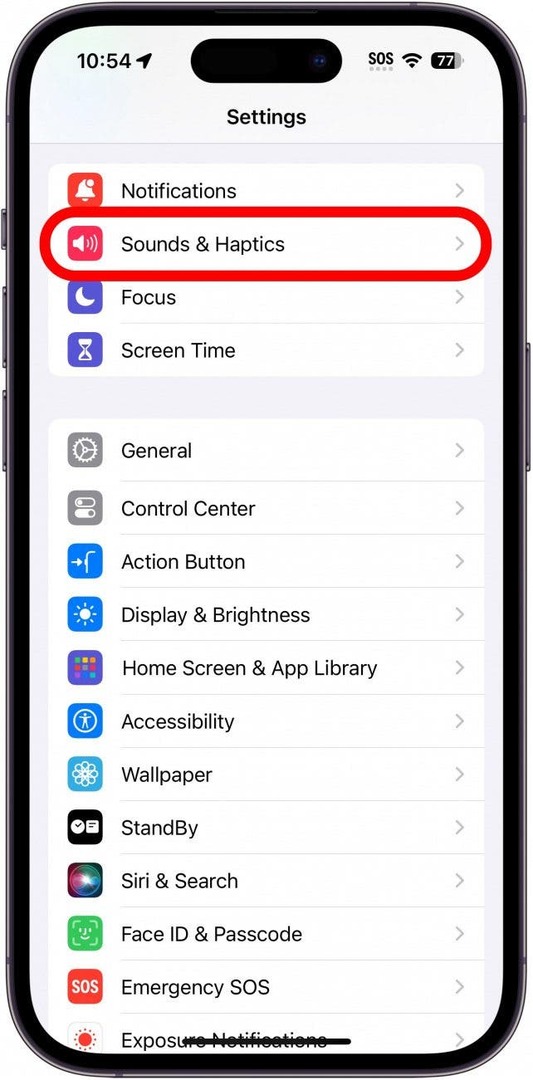
- Klepněte Haptika.
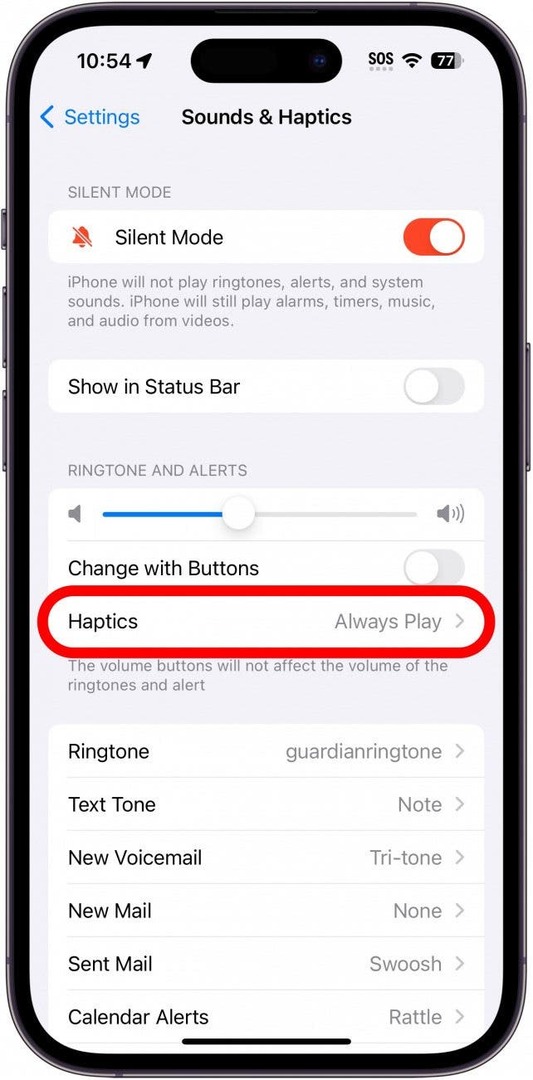
- Vyberte, kdy chcete hrát Haptics. Vždy hrát bude hrát haptiku bez ohledu na to, zda je váš iPhone nastaven na vyzvánění nebo ticho.
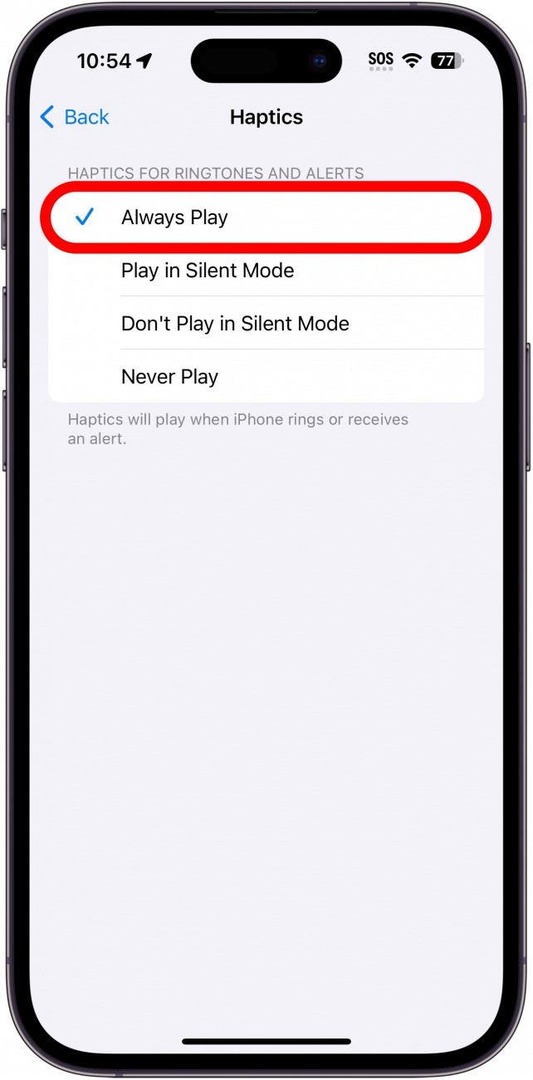
-
Hrajte v tichém režimu bude hrát haptiku v tichém režimu.
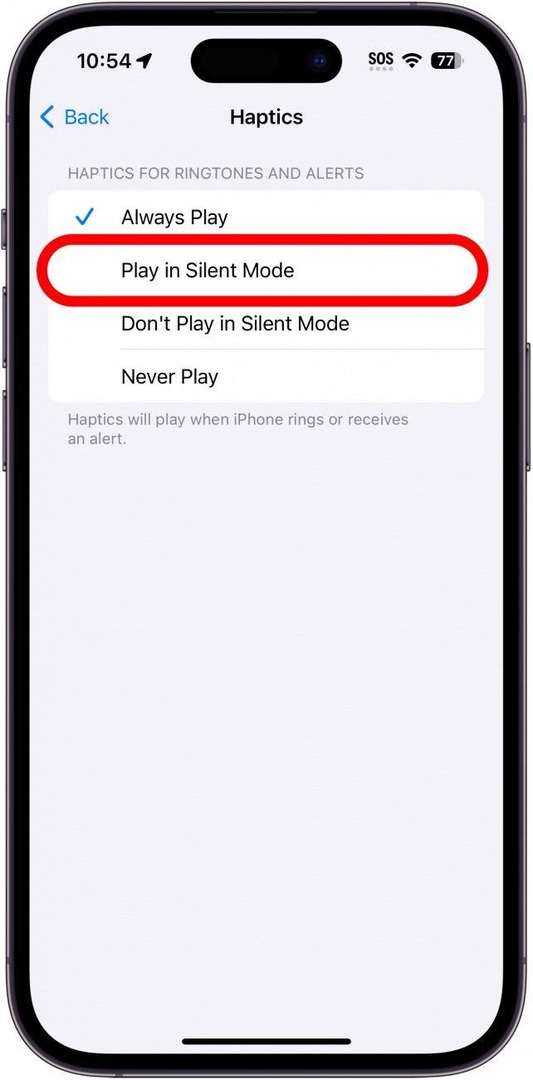
-
Nehrajte v tichém režimu nebude hrát haptiku v tichém režimu.
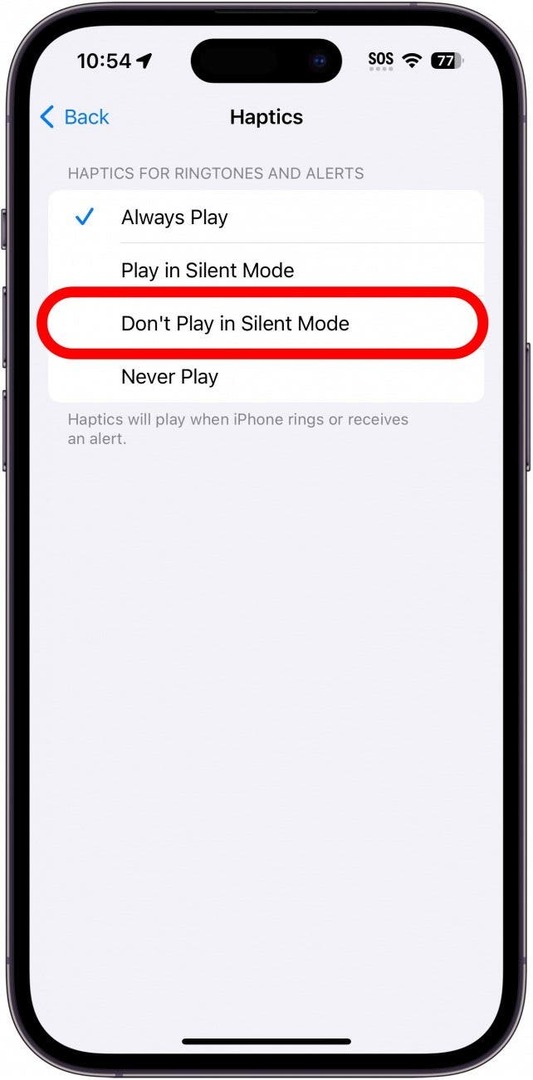
-
Nikdy nehrajte zcela deaktivuje haptiku.
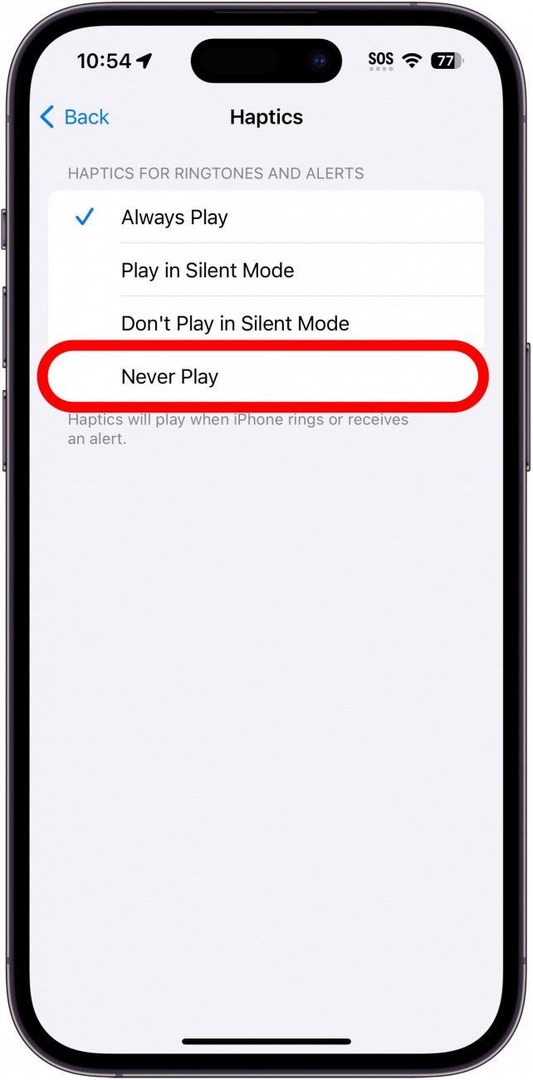
- Klepněte Zadní.
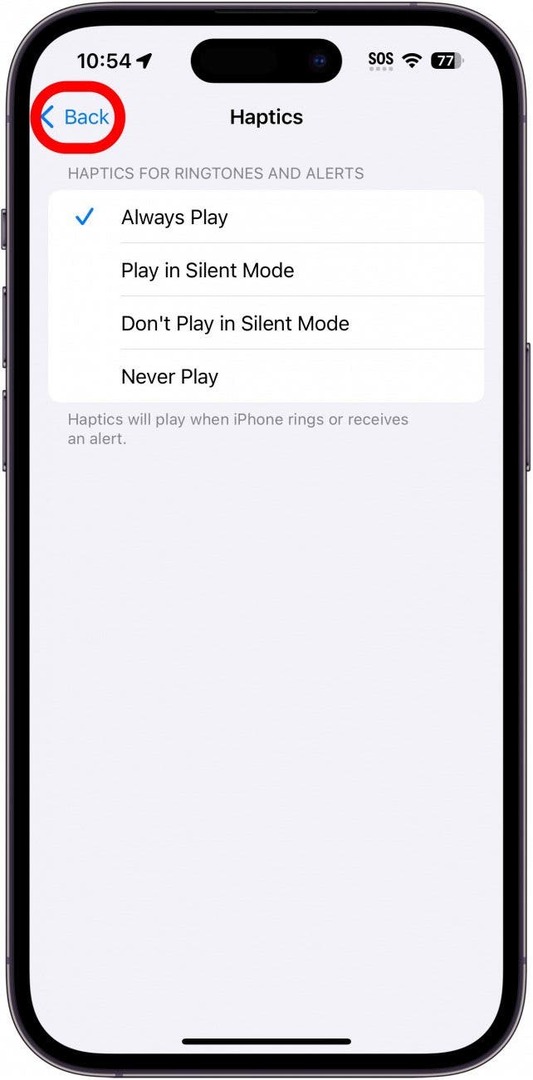
- Přejděte dolů na Systémová haptikaa ujistěte se, že je tato možnost zapnutá.
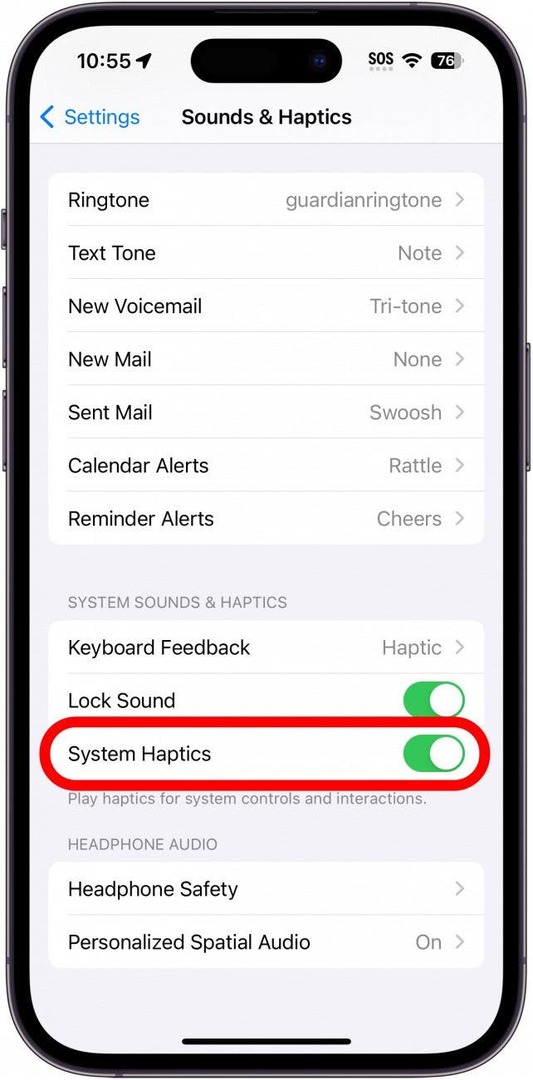
- Můžete také povolit hmatovou odezvu pro klávesnici vašeho iPhone.
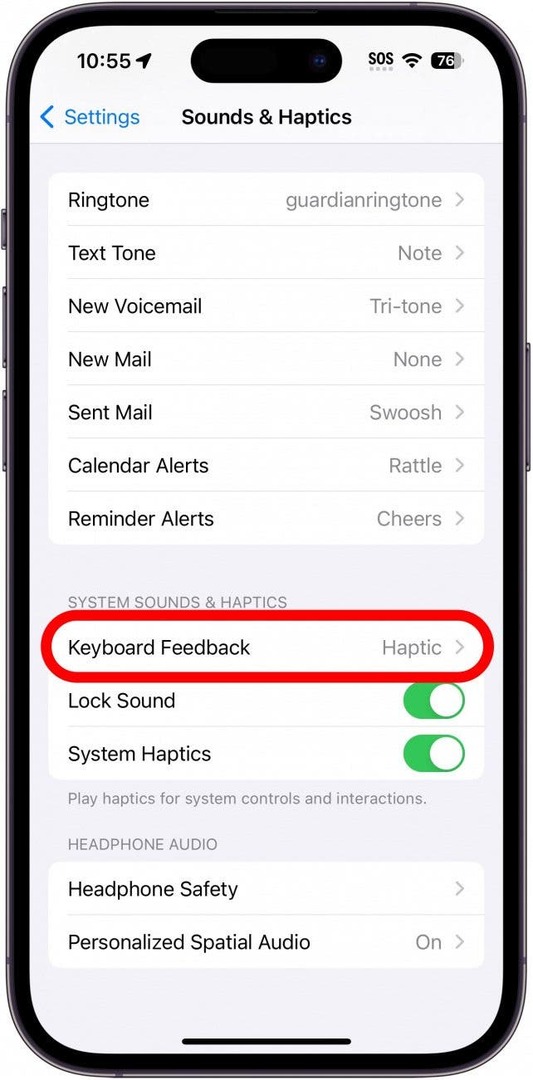
Když je aktivována systémová haptika a vaše hmatová odezva je nastavena tak, aby se přehrávala, kdy ji chcete, měli byste začít cítit hmatovou odezvu při používání vašeho iPhone. Pokud vše ostatní selže, haptika nefunguje na iPhone může být problém související s hardwarem. Pokud je tomu tak, možná budete muset navštívit a místní Apple Store nebo obraťte se na podporu Apple pro další pomoc.
FAQ
- Co mám dělat, když vibrace iPhonu nefungují? Pokud stále máte problémy s haptikou na vašem iPhone, nezapomeňte se podívat na náš článek o co dělat, když vibrace iPhone nefungují pro další řešení.
- Funguje haptika v tichém režimu? Pokud jste nastavili haptiku na Vždy hrát nebo Přehrát v tichém režimu (jak je vidět v krocích 3 a 4), haptika by měla v tichém režimu fungovat dobře.